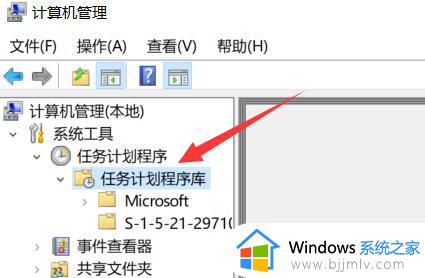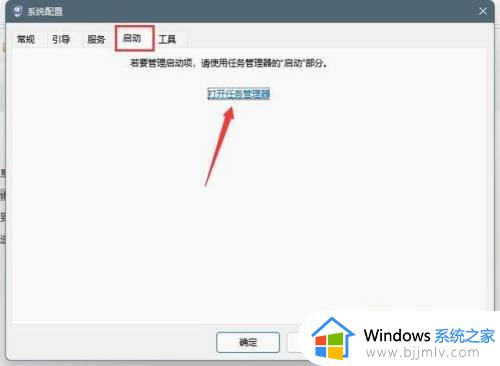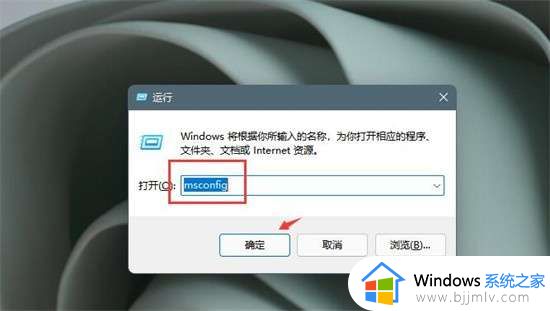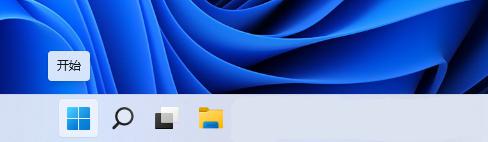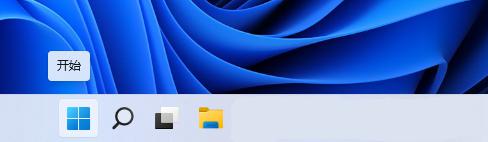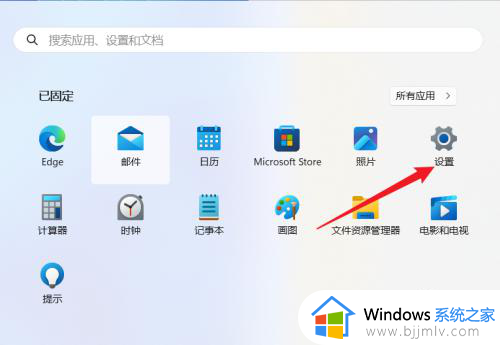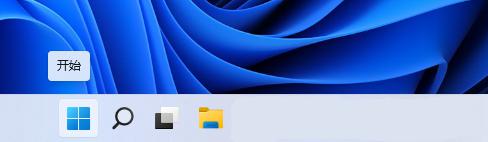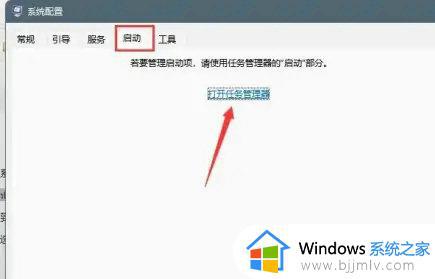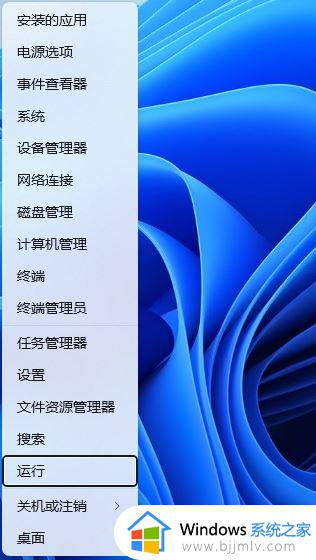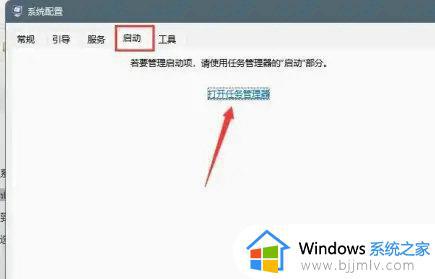电脑win11系统怎么关闭广告 win11弹窗广告怎么彻底关闭
相信很多小伙伴在使用win11操作系统的时候,都遇到过各种各样的广告弹窗,每一次都需要我们手动的进行关闭,十分的麻烦,而且很多的广告都是自己搜索过的东西,让我们感觉隐私随时被泄露了,那么电脑win11系统怎么关闭广告呢?接下来小编就带着大家一起来看看win11弹窗广告怎么彻底关闭,希望对你有帮助。
具体方法:
方法一
1、按win+r键,打开windows11运行,输入msconfig,回车。
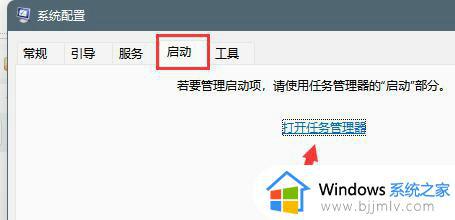
2、弹出窗口,在系统配置界面中切换到启动选项卡,点击打开任务管理器。
3、右键点击开机会弹出广告的软件,选择禁用就可以了。
方法二
1、按住快捷键“Win+R”,打开系统运行,输入“regedit”,点击“确定”。
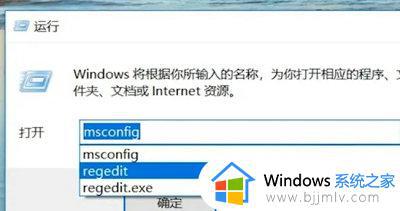
2、点击“HKEY_LOCAL_MACHINE/SOFTWARE/Microsoft/Windows NT /CurrentVersion/Winlogon”。
3、在右侧的列表中可以全部删除,也可以只留下系统本身自带的字符号。
以上全部内容就是小编带给大家的win11弹窗广告怎么彻底关闭方法详细分享啦,小伙伴们快去关闭这些烦人的广告弹窗吧,还可以顺便保护你们的隐私安全,希望小编的内容对你们有所帮助。